Là một người mà công việc đòi hỏi phải lướt web suốt cả ngày, trình duyệt tôi sử dụng đóng vai trò cực kỳ quan trọng đối với năng suất. Sau nhiều năm gắn bó với Google Chrome, tôi đã chuyển sang Arc browser – và chưa bao giờ hối hận về quyết định này. Trình duyệt Arc không chỉ là một công cụ, mà nó còn là một trợ thủ đắc lực giúp tôi tối ưu hóa quy trình làm việc và trải nghiệm trực tuyến của mình.
Quản lý Tab Hiệu Quả Hơn
Một trong những điều khiến tôi khó chịu nhất khi dùng Google Chrome là việc các tab có thể trở nên lộn xộn rất nhanh. Khi số lượng tab tăng lên, tiêu đề của chúng trở nên khó đọc, khiến việc điều hướng giữa chúng ngày càng khó khăn. Arc browser giải quyết vấn đề này bằng cách hiển thị các tab trong thanh bên dọc, cho phép tôi cuộn qua chúng một cách dễ dàng.
Tính năng nổi bật khác của Arc là cách nó xử lý các bookmark. Tôi có thể dễ dàng kéo một tab lên góc trên bên trái màn hình để ghim nó, và những tab đã ghim này vừa đóng vai trò là bookmark vừa là các tab đang mở. Bằng cách này, tôi không cần phải lo lắng về việc vô tình mở các tab trùng lặp.
Tôi cũng rất thích cách Arc kiểm tra các tab hiện có mỗi khi tôi mở một tab mới. Nếu trang đó đã được mở, Arc sẽ đề xuất chuyển sang tab đang hoạt động thay vì mở một tab mới, giúp tôi giữ cho trình duyệt luôn gọn gàng và tránh lãng phí tài nguyên.
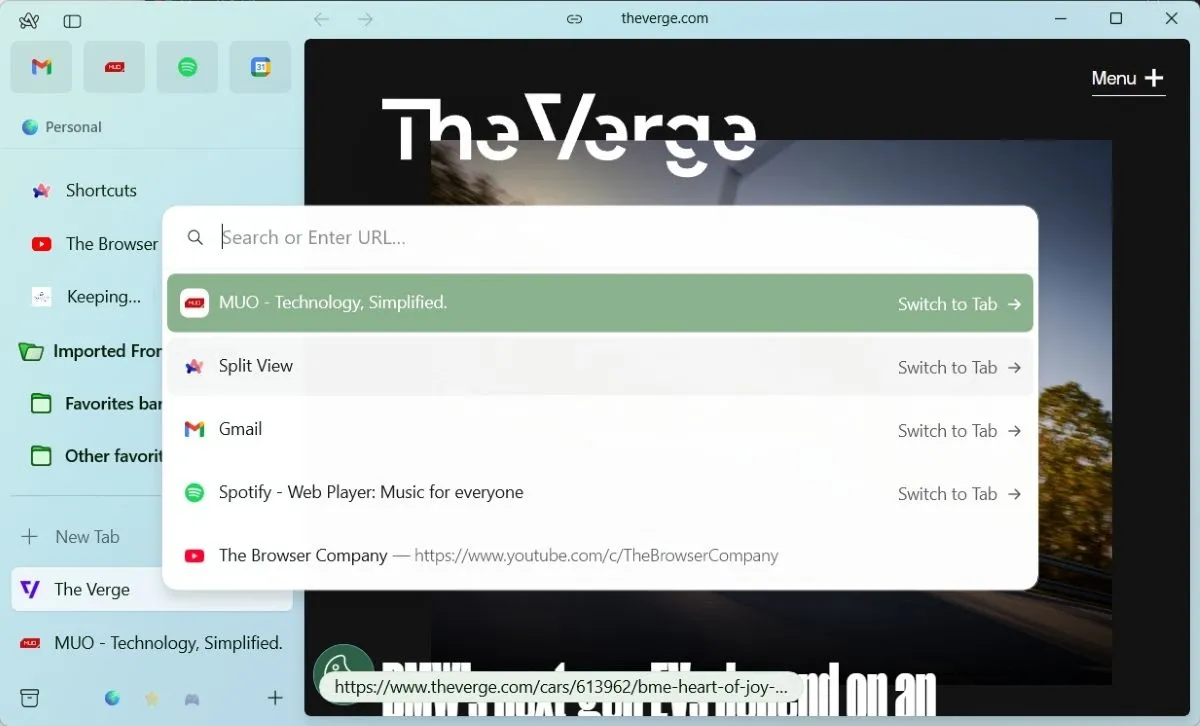 Quản lý tab trên Arc browser với thanh sidebar dọc và tùy chọn chuyển đổi tab
Quản lý tab trên Arc browser với thanh sidebar dọc và tùy chọn chuyển đổi tab
Tự Động Lưu Trữ Tab (Automatic Tab Archiving)
Một điểm cộng khác của Arc giúp tôi quản lý tab tốt hơn là khả năng tự động lưu trữ các tab mà tôi không sử dụng trong 12 giờ qua. Tôi cũng có thể tùy chỉnh khoảng thời gian này thành 24 giờ, 7 ngày, hoặc 30 ngày.
Nhờ tính năng này, trình duyệt của tôi không còn bị lộn xộn với hàng loạt tab mà tôi đã mở rồi quên mất, dù là từ hôm qua hay từ nhiều tuần trước. Tôi có thể dễ dàng xem hoặc khôi phục các tab đã lưu trữ nếu cần bằng cách nhấp vào biểu tượng lưu trữ ở góc dưới bên trái màn hình.
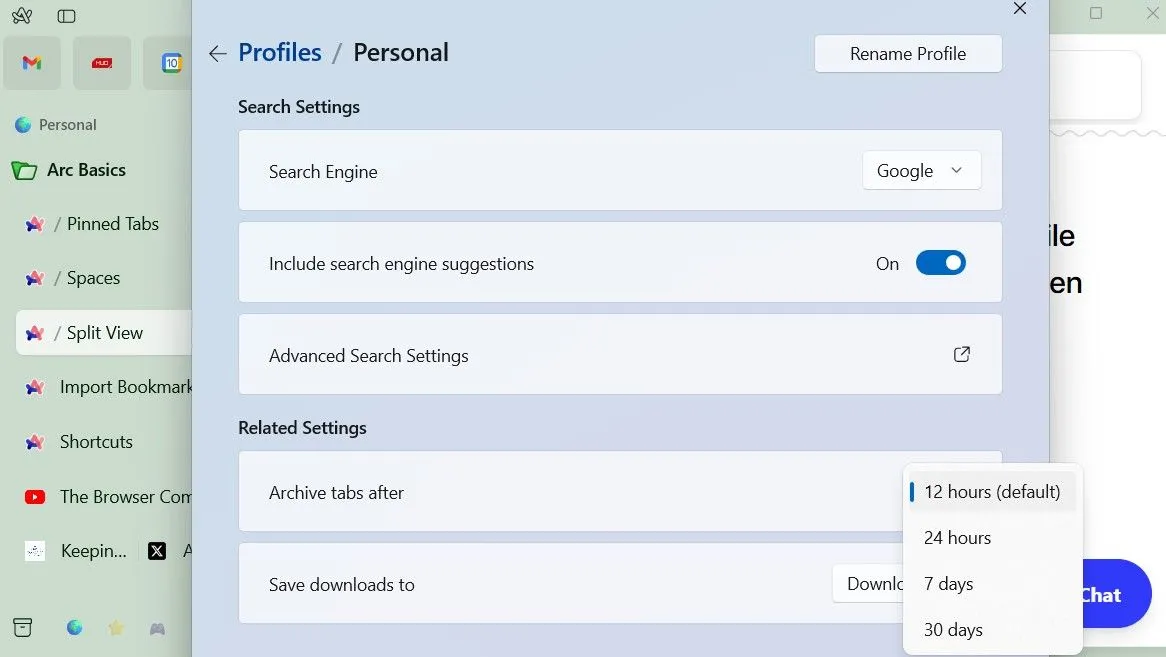 Menu tùy chỉnh tự động lưu trữ tab trong Arc browser
Menu tùy chỉnh tự động lưu trữ tab trong Arc browser
Tùy Chọn Chia Màn Hình (Split View)
Với Chrome, tôi phải dựa vào tính năng Snap Layouts của Windows mỗi khi cần mở hai tab cạnh nhau. Mặc dù cách này hiệu quả, nhưng luôn cảm thấy như một giải pháp tạm thời. Arc, ngược lại, giúp việc xem nhiều tab cùng lúc trở nên cực kỳ dễ dàng.
Tôi chỉ cần nhấp vào biểu tượng Split View ở trên cùng và chọn xem tôi muốn mở một tab ở bên trái, phải, trên, hoặc dưới tab hiện có. Tuyệt vời hơn nữa, Arc cho phép tôi lưu các thiết lập chia màn hình của mình. Nếu tôi thường xuyên sử dụng hai trang web cùng nhau – chẳng hạn như một bài nghiên cứu ở một bên và ghi chú ở bên kia – tôi có thể ghim chúng thành một bộ và mở nhanh chóng.
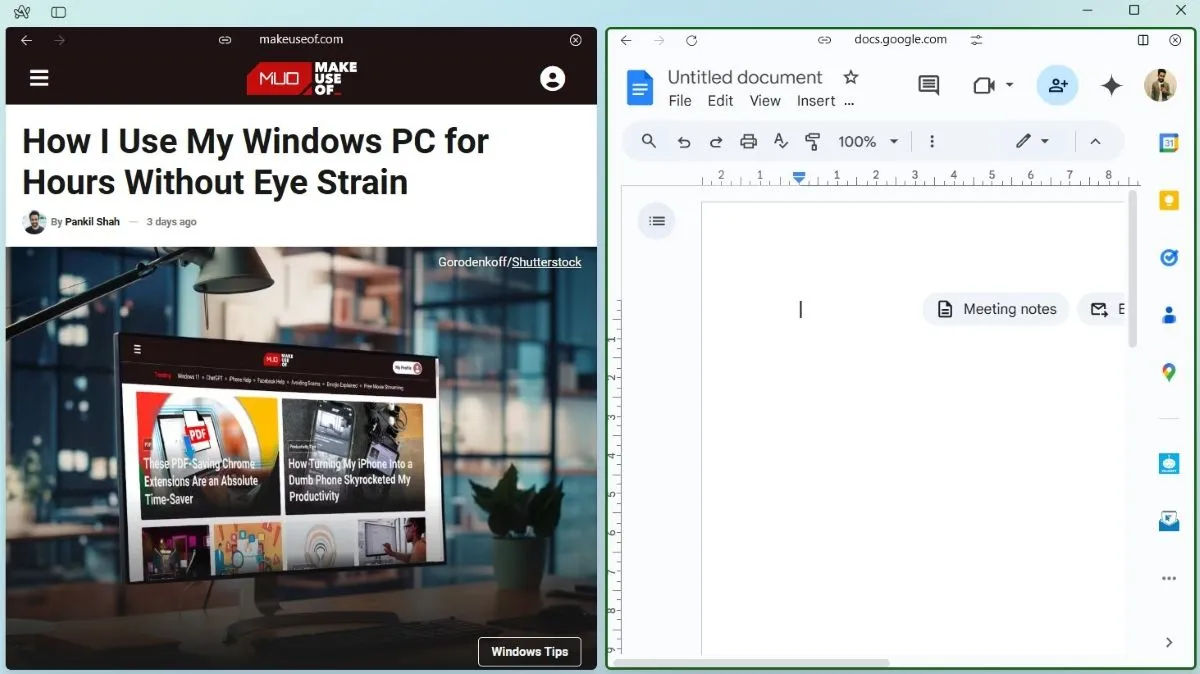 Giao diện Split View của Arc browser hiển thị trang web MakeUseOf và Google Docs
Giao diện Split View của Arc browser hiển thị trang web MakeUseOf và Google Docs
Không Gian Làm Việc Riêng Biệt (Spaces)
Tính năng Spaces trong Arc hoạt động rất giống với cách quản lý Nhóm tab của Chrome, nhưng tốt hơn nhiều. Tôi sử dụng Spaces để tạo các môi trường duyệt web riêng biệt cho công việc và cá nhân. Ví dụ, tôi có một không gian dành riêng cho các trang web liên quan đến công việc – email, tài liệu, công cụ quản lý dự án, v.v. Sau đó, tôi có một không gian khác chỉ dành cho giải trí – mạng xã hội, tin tức và YouTube.
Tôi thậm chí có thể tùy chỉnh mỗi Space với bộ tab và chủ đề màu sắc riêng. Hơn nữa, Arc cho phép tôi lưu dữ liệu duyệt web của mỗi không gian vào các hồ sơ khác nhau, vì vậy thông tin đăng nhập công việc của tôi không bị lẫn lộn với thông tin cá nhân.
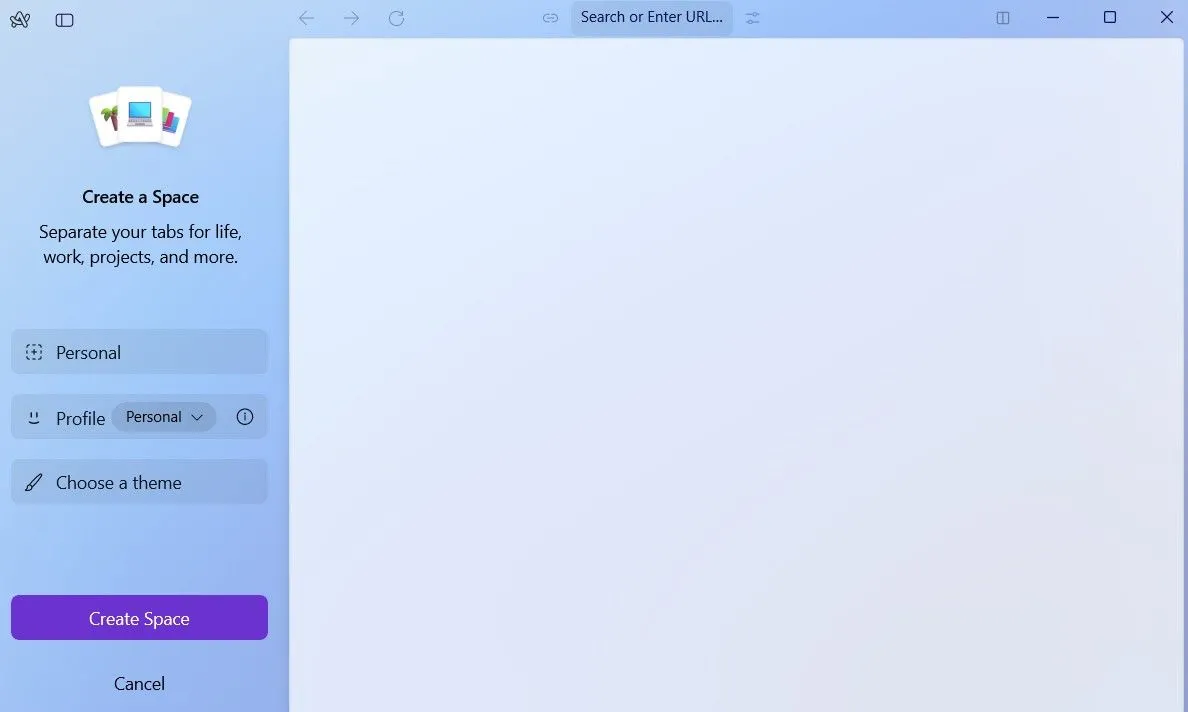 Tùy chọn tạo không gian làm việc mới (Space) trong Arc browser
Tùy chọn tạo không gian làm việc mới (Space) trong Arc browser
Các Tính Năng Arc Max Hữu Ích
Arc Max mang đến một số tính năng được hỗ trợ bởi AI rất hữu ích, giúp việc duyệt web với Arc trở nên năng suất hơn. Mặc dù tôi không sử dụng tất cả, nhưng một vài tính năng đặc biệt tiện lợi. Ví dụ, khi tôi có hơn sáu tab đang mở, tôi chỉ cần nhấp vào nút Tidy ở thanh bên trái và Arc sẽ tự động nhóm các tab liên quan lại với nhau.
Một tính năng khác mà tôi yêu thích là Ask on Page. Thay vì phải lướt qua các bài viết dài hoặc tự tìm kiếm thông tin cụ thể, tôi có thể nhấn Ctrl + F và chỉ cần đặt câu hỏi. Arc sau đó sẽ ngay lập tức tìm câu trả lời cho tôi từ trang đó, giúp tôi tiết kiệm thời gian và công sức.
Và cuối cùng là tính năng 5-Second Preview. Bằng cách nhấn Shift và di chuột qua một liên kết, tôi có thể nhận được một bản tóm tắt được tạo bởi AI ngay lập tức của trang web – mà không cần phải nhấp vào. Điều này thật hoàn hảo khi tôi cần kiểm tra xem một liên kết có đáng để mở hay không.
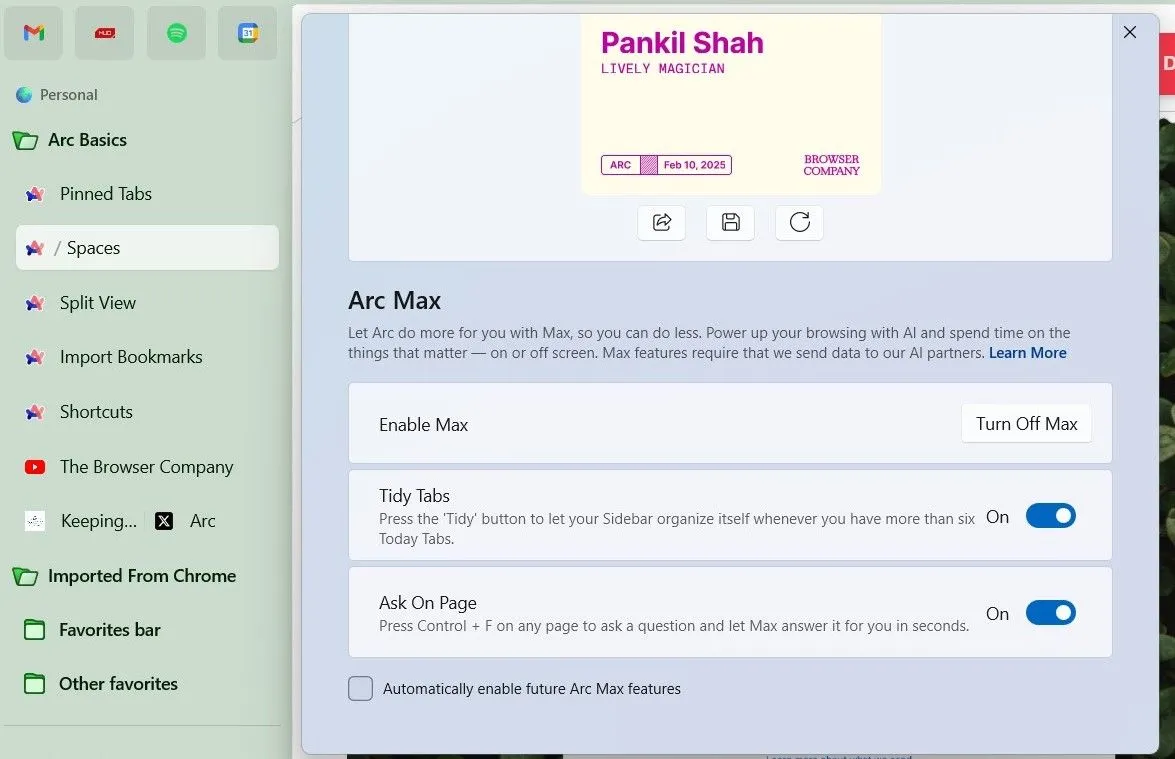 Cài đặt và tính năng của Arc Max trong trình duyệt Arc
Cài đặt và tính năng của Arc Max trong trình duyệt Arc
Tùy Chỉnh Trang Web Với Arc Boosts
Với Boosts, tôi có thể điều chỉnh giao diện và chức năng của bất kỳ trang web nào để phù hợp với sở thích của mình. Dù là thay đổi màu sắc, độ sáng hay thậm chí phông chữ, Arc đều cho tôi toàn quyền kiểm soát.
Tuy nhiên, tính năng yêu thích của tôi là công cụ Zap. Nó cho phép tôi dễ dàng loại bỏ bất kỳ yếu tố nào trên trang mà tôi thấy gây xao nhãng hoặc không cần thiết. Thật sự rất hài lòng khi có thể dọn dẹp các trang web chính xác theo ý muốn của mình.
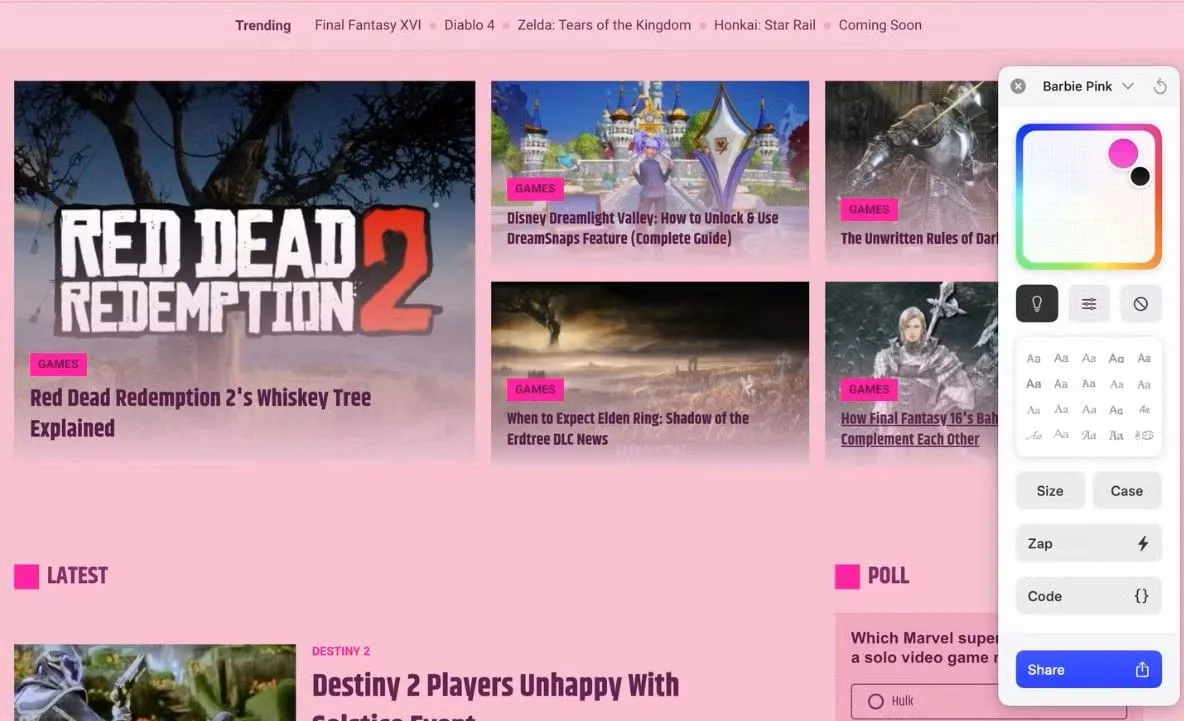 Tab quản lý Boosts để tùy chỉnh giao diện và chức năng website trong Arc browser
Tab quản lý Boosts để tùy chỉnh giao diện và chức năng website trong Arc browser
Arc Easel: Bảng Trắng Động Não Đa Năng
Không biết bạn thế nào, nhưng đối với tôi, một buổi động não thường là một sự pha trộn hỗn loạn giữa các liên kết, ghi chú viết vội và ảnh chụp màn hình rải rác. Với Arc Easel, tôi có thể kéo và thả ý tưởng, hình ảnh và các đoạn văn bản lên một khung vẽ linh hoạt, vô hạn ngay trong trình duyệt.
Arc Easel về cơ bản là một bảng trắng ảo nơi tôi có thể phác thảo, viết và ghi lại suy nghĩ của mình mà không cần phải chuyển đổi giữa các ứng dụng.
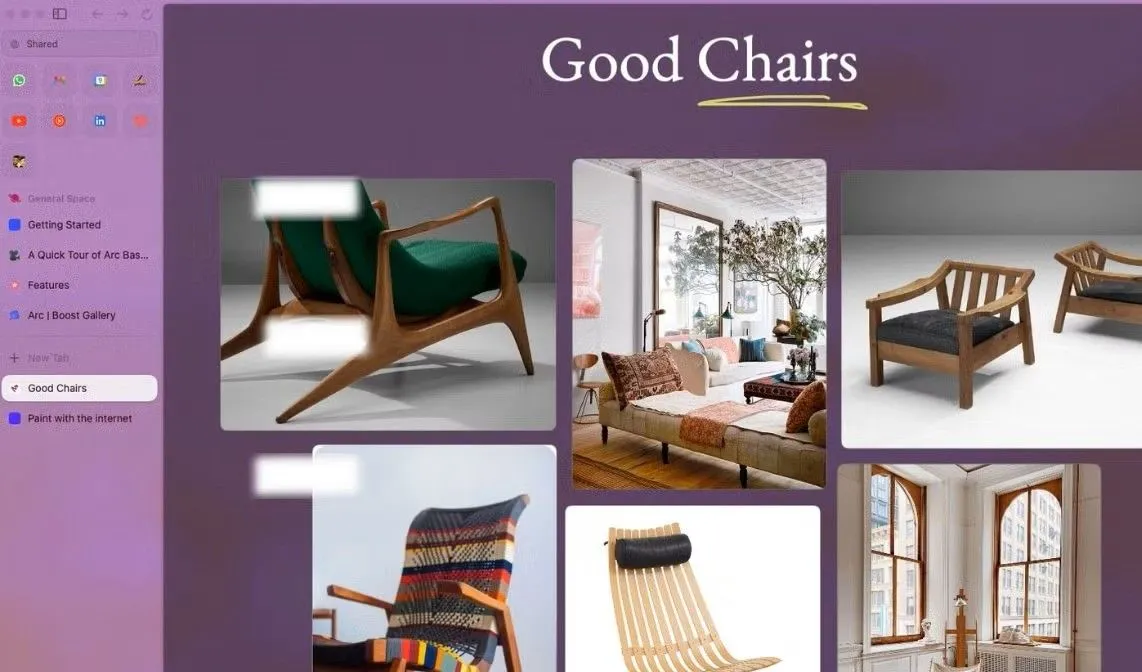 Arc Easel hiển thị bảng trắng với các hình ảnh ghế và ghi chú
Arc Easel hiển thị bảng trắng với các hình ảnh ghế và ghi chú
Tích Hợp Liền Mạch Với Ứng Dụng Yêu Thích
Arc hỗ trợ tích hợp với một số ứng dụng phổ biến mà tôi sử dụng, bao gồm Gmail, Google Docs, Google Calendar và X. Ví dụ, tôi đã ghim Gmail trong Arc, điều này cho phép tôi chỉ cần di chuột qua tab để kiểm tra các email chưa đọc. Điều tương tự cũng xảy ra với Google Calendar – chỉ cần di chuột nhanh qua biểu tượng là tôi có thể xem các sự kiện sắp tới trong ngày.
Một điều khác tôi thích khi sử dụng Arc là khi tôi đang nghe nhạc trên Spotify hoặc xem video trên YouTube ở một tab, và tôi chuyển sang một tab khác, Arc sẽ hiển thị một cửa sổ bật lên nhỏ với các điều khiển cơ bản như tạm dừng, phát và chuyển bài hát.
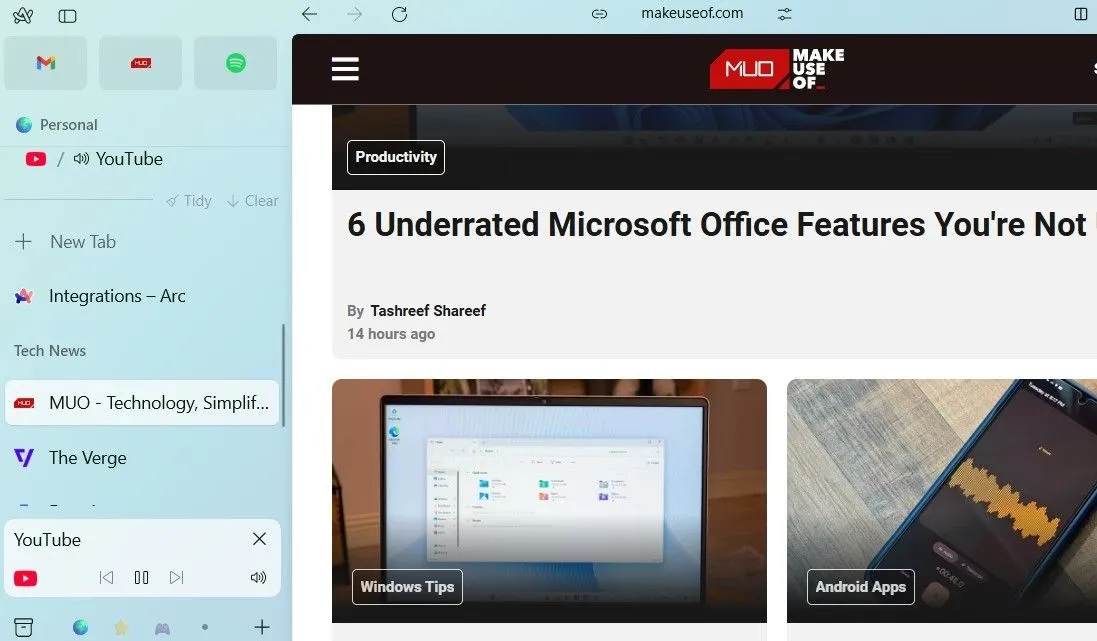 Trình phát mini YouTube trong giao diện của Arc browser
Trình phát mini YouTube trong giao diện của Arc browser
Peek: Xem Trước Nội Dung Trang Web Nhanh Chóng
Peek là một trong những tính năng đơn giản mà một khi đã thử, bạn sẽ tự hỏi tại sao nó không trở thành tiêu chuẩn ở mọi nơi. Bất cứ khi nào tôi bắt gặp một liên kết khi duyệt web, tôi chỉ cần nhấn phím Shift và nhấp vào liên kết đó để xem trước trang.
Tính năng này sẽ mở trang trong một cửa sổ bật lên, nơi tôi có thể xem nhanh nội dung mà không cần rời khỏi tab hiện tại. Khi đã xem đủ, tôi có thể chọn mở rộng bản xem trước, mở nó trong chế độ chia màn hình, hoặc đơn giản là đóng nó đi.
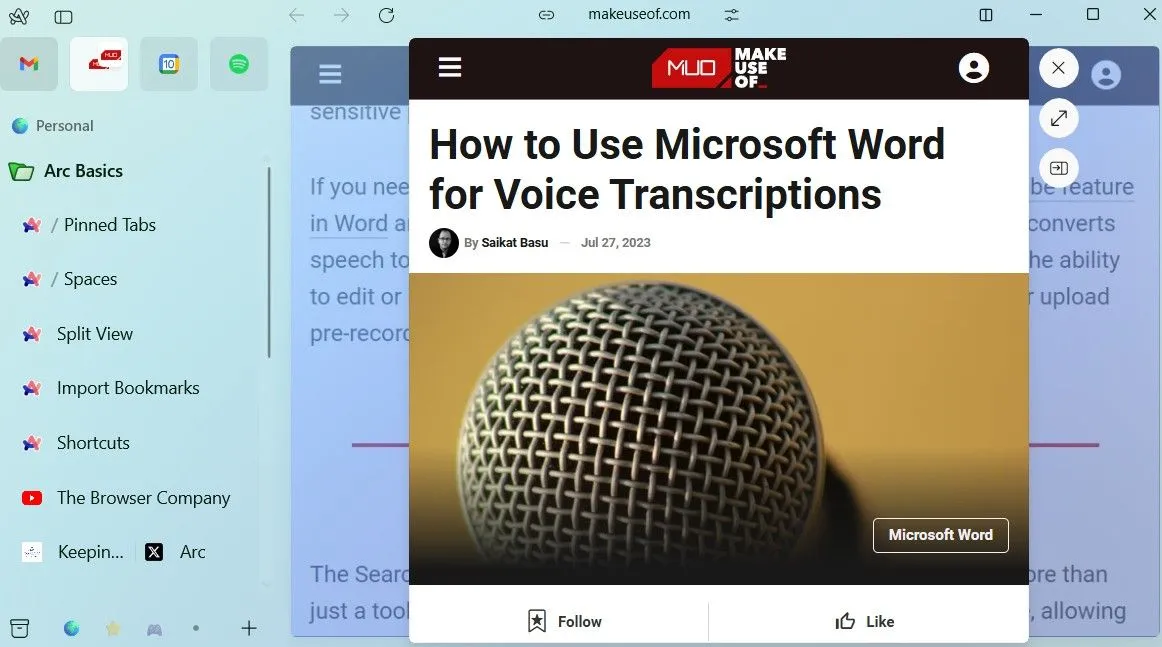 Arc browser hiển thị xem trước liên kết trong cửa sổ pop-up
Arc browser hiển thị xem trước liên kết trong cửa sổ pop-up
Quyền Riêng Tư Và Bảo Mật Nâng Cao
Chrome không phải là cái tên đầu tiên xuất hiện trong tâm trí khi bạn nói về các trình duyệt tập trung vào quyền riêng tư. Mặc dù Arc cũng dựa trên Chromium và hưởng lợi từ các bản cập nhật bảo mật tương tự, nhưng trình duyệt này có cách tiếp cận ưu tiên người dùng hơn. Nó có một số tính năng của Chromium bị vô hiệu hóa ngay từ đầu để tăng cường quyền riêng tư.
Hơn nữa, không giống như Chrome, Arc đảm bảo rằng họ không theo dõi các trang web tôi truy cập hoặc bán dữ liệu của tôi cho bên thứ ba. Chính sách quyền riêng tư của họ nêu rõ những cam kết này, mang lại cho tôi sự an tâm cần thiết khi sử dụng.
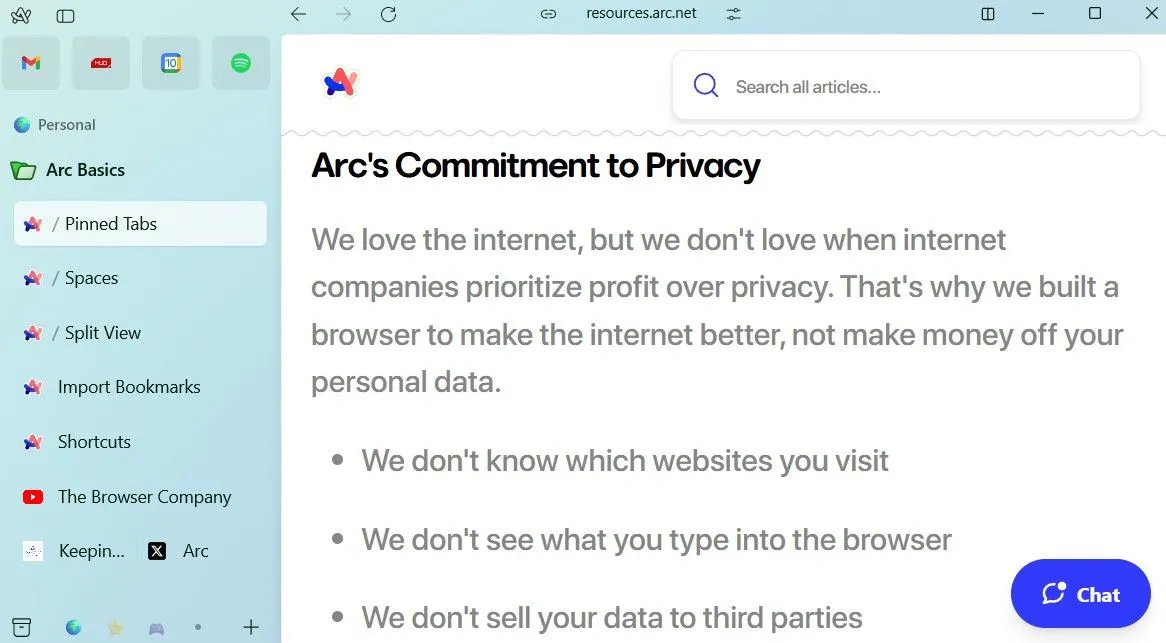 Trang chính sách quyền riêng tư của The Browser Company trong Arc browser
Trang chính sách quyền riêng tư của The Browser Company trong Arc browser
Nhìn chung, việc chuyển từ Chrome sang Arc là một quyết định mà tôi không hề hối tiếc. Sự kết hợp giữa giao diện mới mẻ, các tính năng hữu ích và quyền riêng tư tốt hơn đã khiến Arc trở thành trình duyệt tôi ưu tiên sử dụng. Nếu bạn đang tìm kiếm một sự thay đổi, có rất nhiều lý do chính đáng để bạn thử Arc.


